Casio PV-750 Plus v3.0 Manual del usuario
Página 19
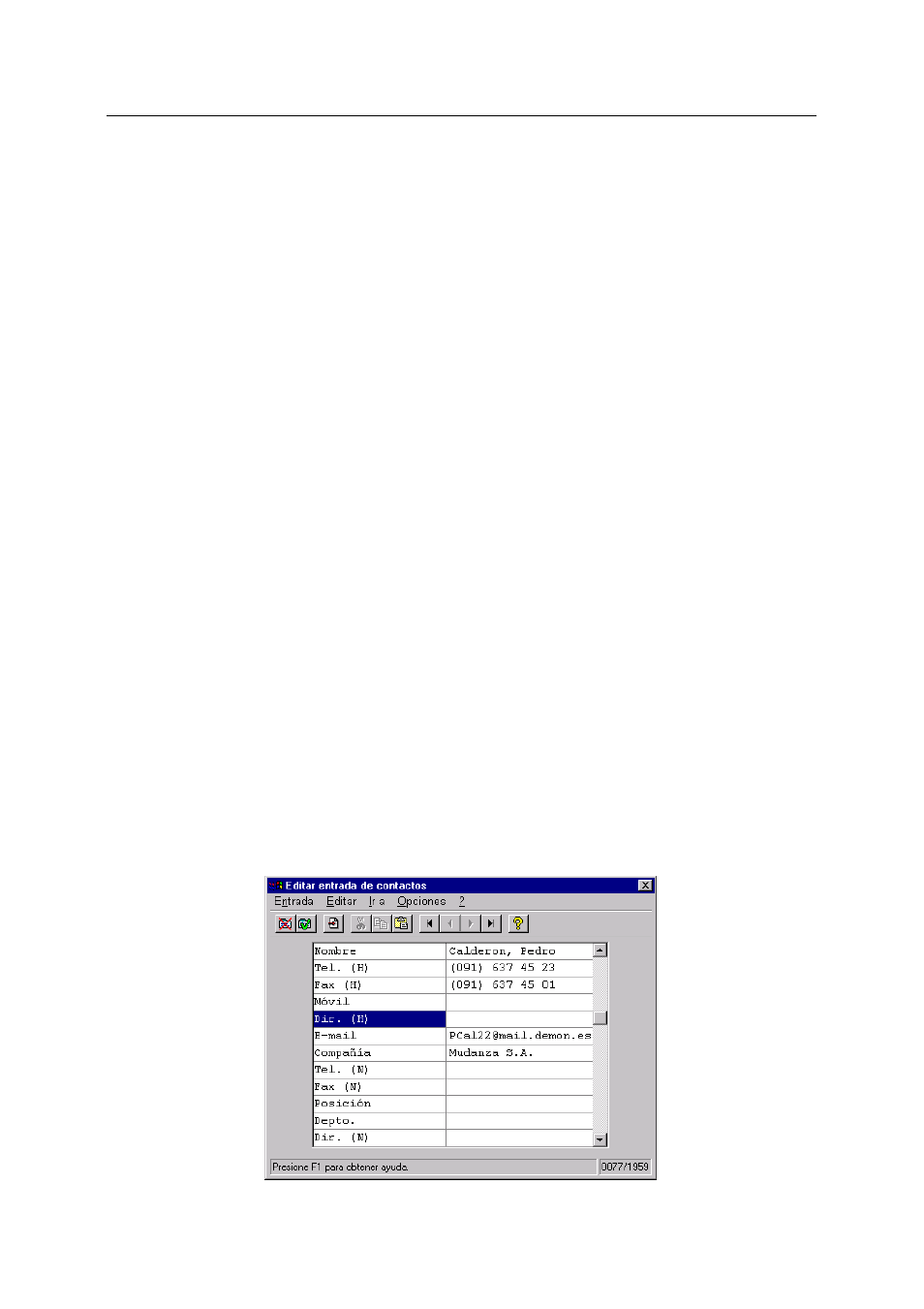
Trabajar con el PC sync
19
En este ejemplo queremos crear de nuevo o reelaborar los datos del Contactos personal
con la ayuda del Editor en la pantalla.además se mostrará como pueden ser los datos tanto
marcados como copiados y desplazados de una manera sencilla.
Para ese fin abra primeramente con el punto de menú 'Nuevo' del menú 'Archivo' una nueva
ventana de archivos. Con la ayuda de la barra de registros o de la selección de 'Contactos
(PERSONAL)' en el menú 'Vista' cambie al anuncio de Contactos personal. La entrada de un
nuevo asiento de datos se realiza a través de la función 'Nueva entrada...': 'Contactos
(PERSONAL)' del menu 'Editar' o por medio de la pulsación sobre <Introd>. Se abre, entonces,
la ventana del Editor.
El Editor está, a semejanza de la ventana principal, dividido en el renglón del título, la barra
del menú, la barra de funciones y el renglón de estado. El renglón del título muestra así
mismo el nombre del ámbito actual de datos. La barra del menú contiene las funciones
especiales para el Editor. La barra de funciones está igualmente adaptada a las
necesidades del Editor. Una comparación de los pictogramas individuales y de las
correpondientes funciones la encontrará en el anexo B de esta Guía del usuario.
El campo de entrada está dividido como en la base de datos CASIO en los campos de
datos Nombre, Teléfono (H), Facsimil (H), Móvil, Dirección (H), E-Mail, Empleador para modelo
BN/Compañía para modelo PV, Teléfono (N), Facsimil (N), Posición, Departamento, Dirección
(N) y Nota. Entre los campos individuales se puede cambiar con <Tab> o <Cambio Tab>. En
los campos individuales pueden ser introducidos todos los signos que también la base de
datos CASIO alista. La marca de inserción se puede mover libremente con las teclas con
flecha sobre el campo del texto. Presionando, como de costumbre, la tecla <May> se
marcará el texto. Y podrá ser reelabolado en la papelera. La marcación puede que no
alcance para cubrir todo el campo, pero se pueden siempre marcar sólo trozos de texto
dentro de un campo de datos.
El renglón de estado muestra tanto una corta ayuda para la situación actual de la
pantalla, la ya introducida, así como el número de los signos todavía disponible en asiento de
datos actual.
Rellene para nuestro ejemplo los siguientes campos individuales con datos.